 मुखपृष्ठ > सॉफ्टवेयर ट्यूटोरियल > iOS 16 लॉक स्क्रीन में डेप्थ इफ़ेक्ट काम नहीं कर रहा? इन 7 सुधारों को आज़माएँ
मुखपृष्ठ > सॉफ्टवेयर ट्यूटोरियल > iOS 16 लॉक स्क्रीन में डेप्थ इफ़ेक्ट काम नहीं कर रहा? इन 7 सुधारों को आज़माएँ
iOS 16 लॉक स्क्रीन में डेप्थ इफ़ेक्ट काम नहीं कर रहा? इन 7 सुधारों को आज़माएँ
हालाँकि, आपको आश्चर्य हो सकता है कि वॉलपेपर चुनते समय डेप्थ इफ़ेक्ट काम क्यों नहीं करता है। यह मार्गदर्शिका आपको दिखाएगी कि यदि आपके iPhone की लॉक स्क्रीन काम नहीं कर रही है तो उस पर डेप्थ इफ़ेक्ट को कैसे ठीक करें।
iOS 16 लॉक स्क्रीन पर गहराई प्रभाव क्या है?
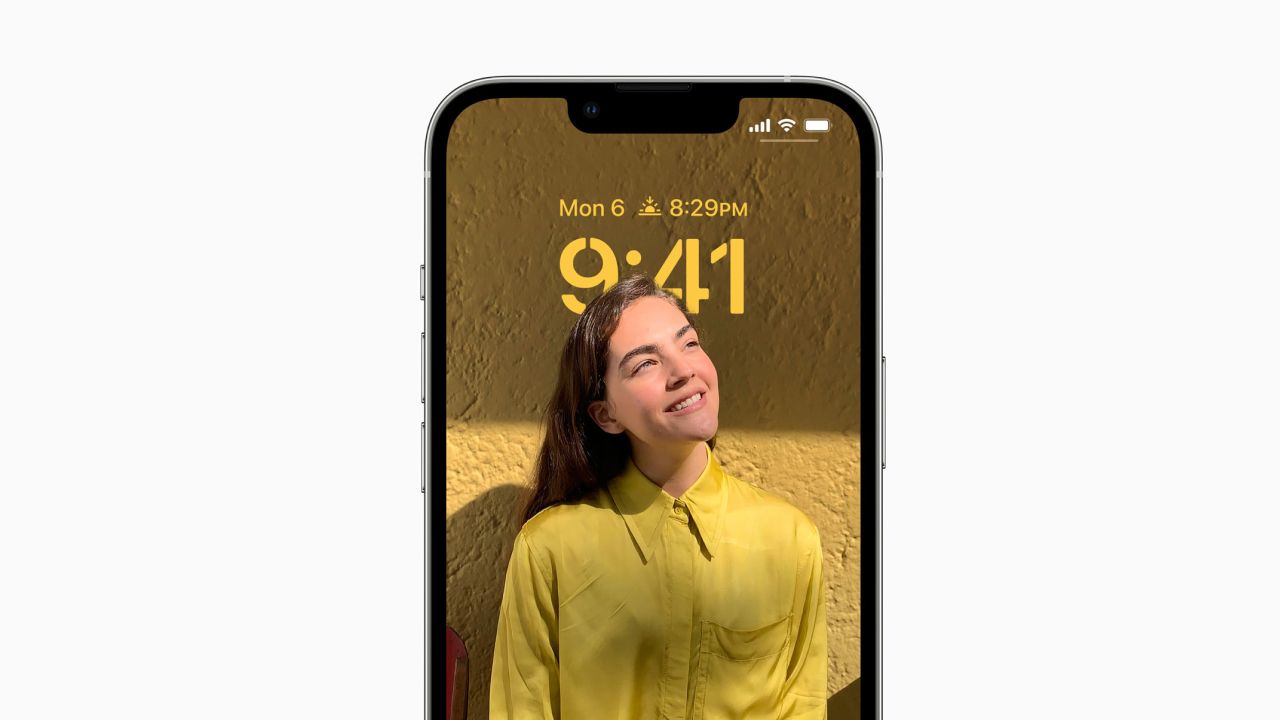
विषय और पृष्ठभूमि के बीच अंतर करने के लिए, iOS 16 वाला आपका iPhone AI-आधारित छवि प्रसंस्करण का उपयोग करता है। परिणामस्वरूप, लॉक स्क्रीन पर बहुस्तरीय प्रभाव पड़ता है।
प्राथमिक विषय अग्रभूमि में आता है, और घड़ी अग्रभूमि और पृष्ठभूमि के बीच घूमती है, जिससे विषय अलग दिखता है। हालाँकि, विषय के स्थान के आधार पर, लॉक स्क्रीन घड़ी का एक छोटा सा हिस्सा काट दिया जाता है।
उदाहरण के लिए, यदि आप अपने आप को अग्रभूमि में और एक शानदार पृष्ठभूमि वाला वॉलपेपर चुनते हैं, तो लॉक स्क्रीन घड़ी आपके और पृष्ठभूमि के बीच होगी।
iPhone पर लॉक स्क्रीन डेप्थ इफ़ेक्ट के लिए आवश्यकताएँ
अपने iPhone पर डेप्थ इफ़ेक्ट की समस्या का निवारण करने से पहले, सुनिश्चित करें कि आपने आवश्यक शर्तें पूरी कर ली हैं। आपके iPhone पर काम करने के लिए डेप्थ इफ़ेक्ट के लिए आपको इस प्रकार की आवश्यकता होगी:
आपके iPhone पर iOS 16 या बाद का संस्करण इंस्टॉल किया गया है, iPhone SE (2020), iPhone XR, या बाद का संस्करण प्रमुख अग्रभूमि के साथ एक उपयुक्त वॉलपेपरडेप्थ इफ़ेक्ट वॉलपेपर से अग्रभूमि और पृष्ठभूमि को अलग करने के लिए A12 बायोनिक या नए iPhone प्रोसेसर पर निर्भर करता है। इसलिए, यदि आपके पास समर्थित iPhone नहीं है, तो डेप्थ इफ़ेक्ट काम नहीं करेगा।
iOS लॉक स्क्रीन पर काम नहीं कर रहे डेप्थ इफ़ेक्ट को ठीक करने के लिए समस्या निवारण युक्तियाँ
डेप्थ इफ़ेक्ट सुविधा के लिए मुख्य रूप से A12 बायोनिक प्रोसेसर वाले iPhone की आवश्यकता होती है। यदि आपने डेप्थ इफ़ेक्ट की सभी आवश्यकताओं को पूरा कर लिया है और इसे काम पर नहीं ला सकते हैं, तो यह सुनिश्चित करने के लिए कि यह फिर से काम करता है, इन समस्या निवारण युक्तियों को आज़माएँ।
1. अपने आईफोन को अपडेट करें
चूंकि डेप्थ इफेक्ट एक सॉफ्टवेयर फीचर है, यह प्रारंभिक चरण में होने के कारण खराब हो सकता है। कभी-कभी, Apple नवीनतम iOS अपडेट के साथ इन बग्स के लिए फिक्स जारी करता है, जो एक कारण है कि आपको अपने iPhone पर iOS अपडेट करने की आवश्यकता क्यों है।
इसलिए अपडेट की जांच करना और उन्हें अपने iPhone पर इंस्टॉल करना सबसे अच्छा है। यहां नवीनतम iOS संस्करण की जांच करने और इसे अपने iPhone पर इंस्टॉल करने का तरीका बताया गया है:
अपने iPhone पर सेटिंग्स खोलें। सामान्य > सॉफ़्टवेयर अद्यतन पर जाएँ। यदि कोई नया अपडेट उपलब्ध है तो डाउनलोड और इंस्टॉल पर टैप करें।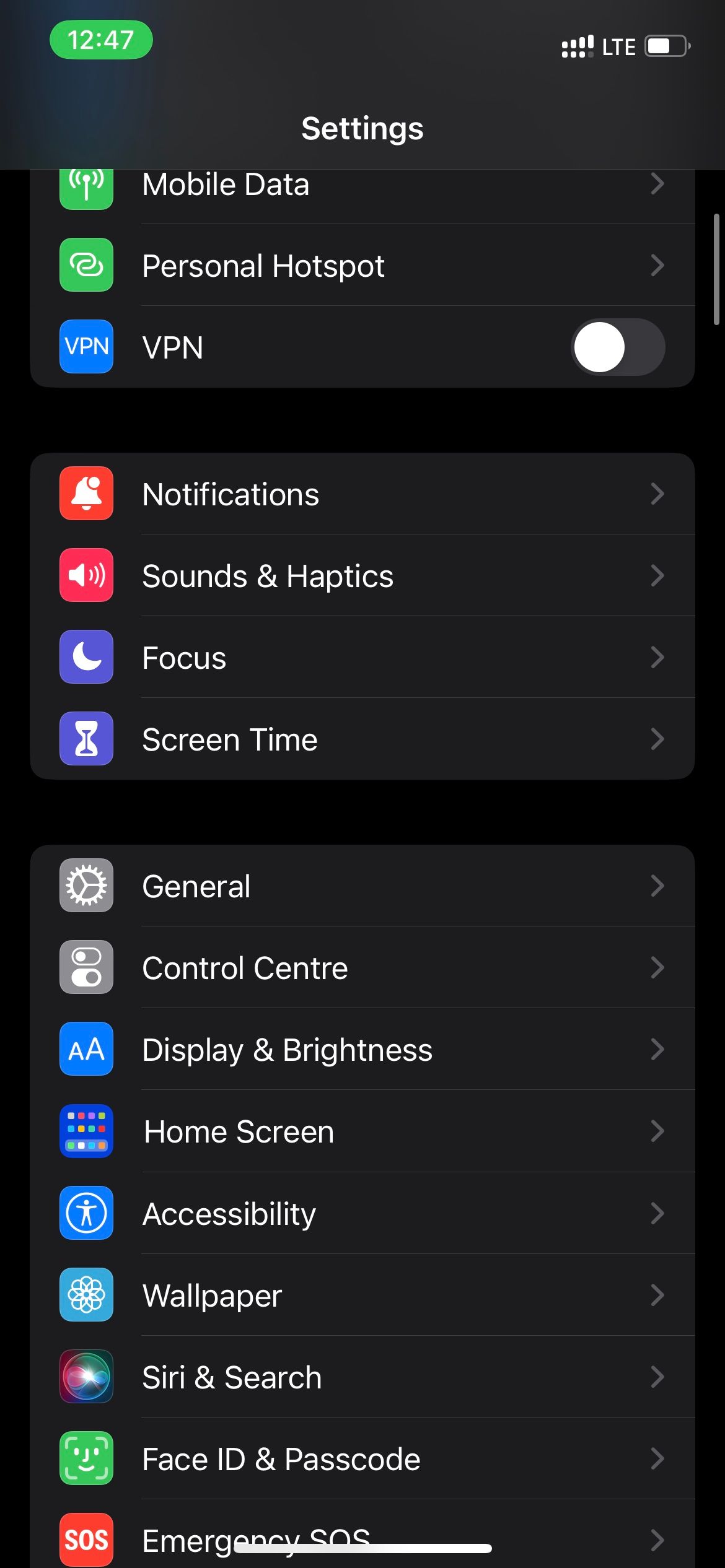
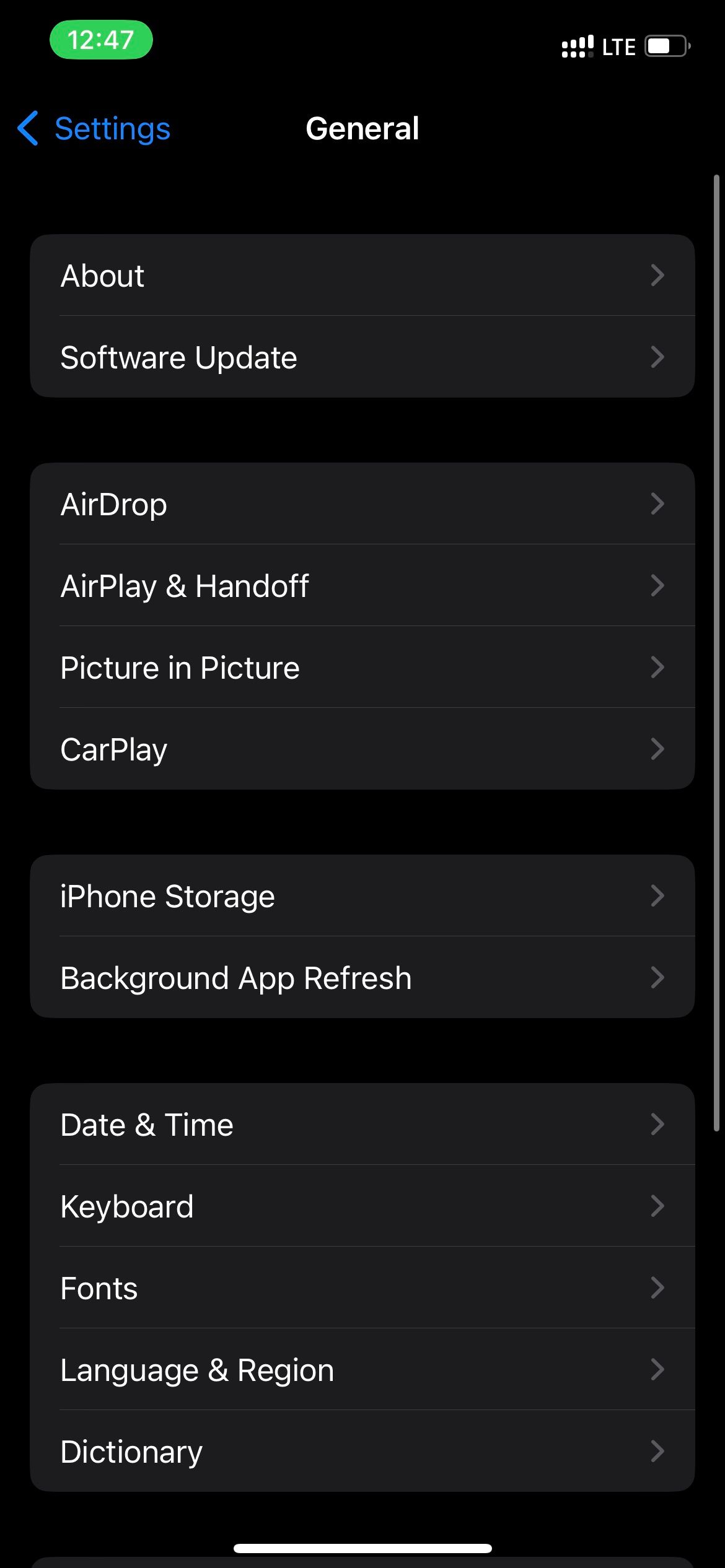
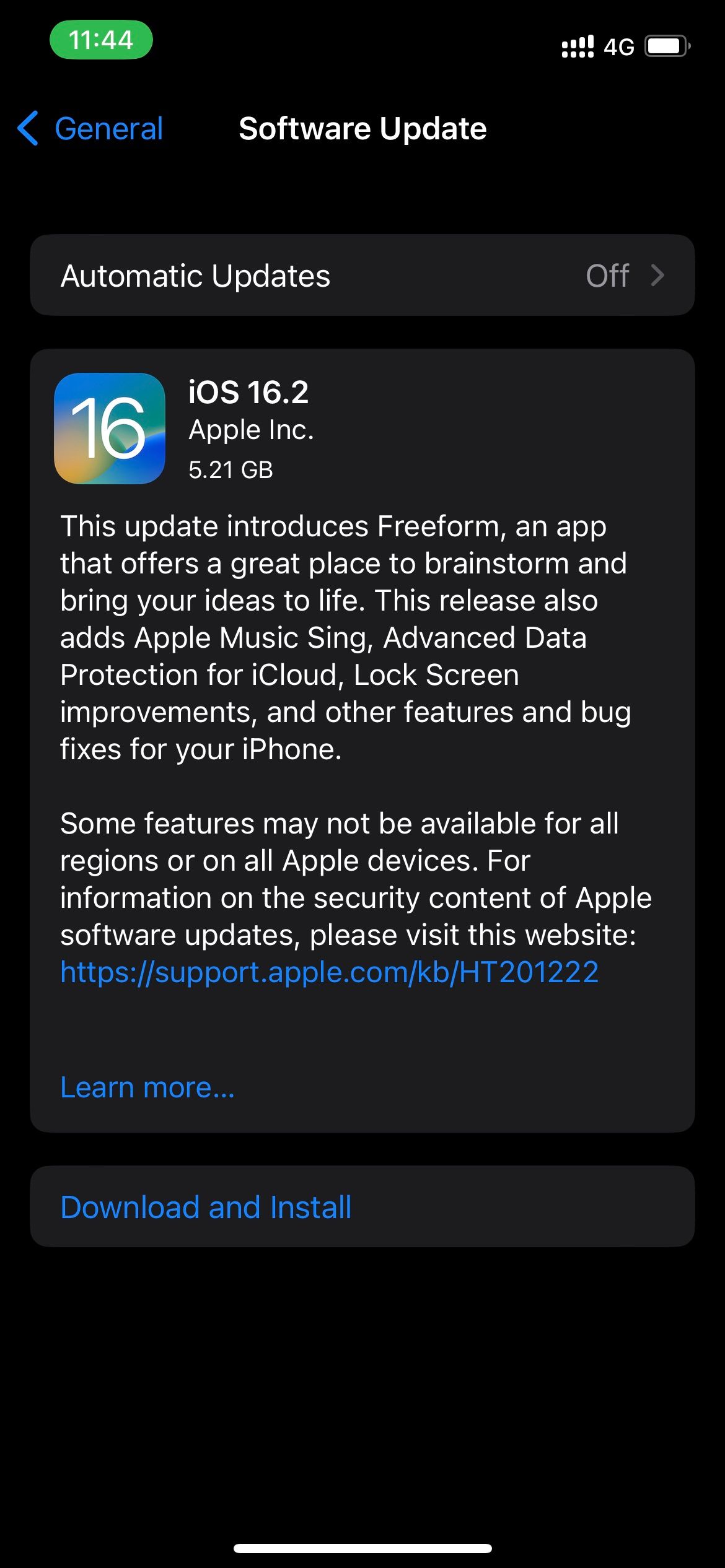
इसके समाप्त होने तक प्रतीक्षा करें और अपडेट डाउनलोड होने के बाद इंस्टॉल का चयन करें। आपका iPhone पुनः आरंभ होगा और नवीनतम iOS अपडेट इंस्टॉल करेगा। एक बार पुनः आरंभ करने पर, जांचें कि डेप्थ इफ़ेक्ट काम कर रहा है या नहीं।
यदि आपके iPhone पर कोई नया अपडेट उपलब्ध नहीं है, तो निम्नलिखित सुधारों का प्रयास करें।
2. लॉक स्क्रीन पर डेप्थ इफ़ेक्ट सक्षम करें
हो सकता है कि आपने डेप्थ इफ़ेक्ट विकल्प को अक्षम कर दिया हो, भले ही आपने अपनी लॉक स्क्रीन पर उपयुक्त वॉलपेपर सेट किया हो। यदि आपने विकल्प अक्षम कर दिया है तो डेप्थ इफ़ेक्ट काम नहीं करेगा। इसे चालू करने का तरीका यहां बताया गया है:
सेटिंग्स खोलें। वॉलपेपर चुनें और लॉक स्क्रीन वॉलपेपर के अंतर्गत कस्टमाइज़ पर टैप करें। नीचे दाईं ओर तीन-बिंदु मेनू दबाएं और संदर्भ मेनू से गहराई प्रभाव चुनें। सक्षम होने पर Done पर टैप करें।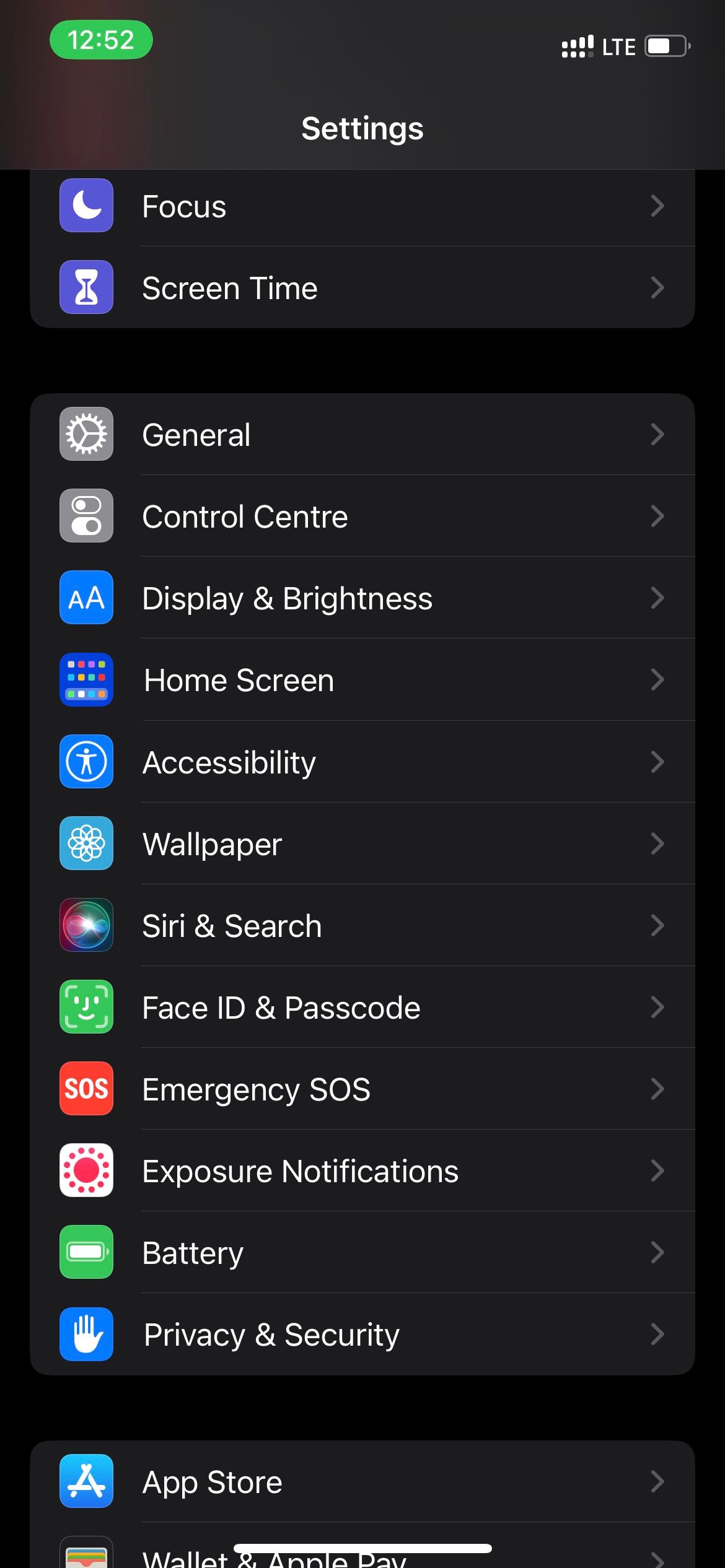
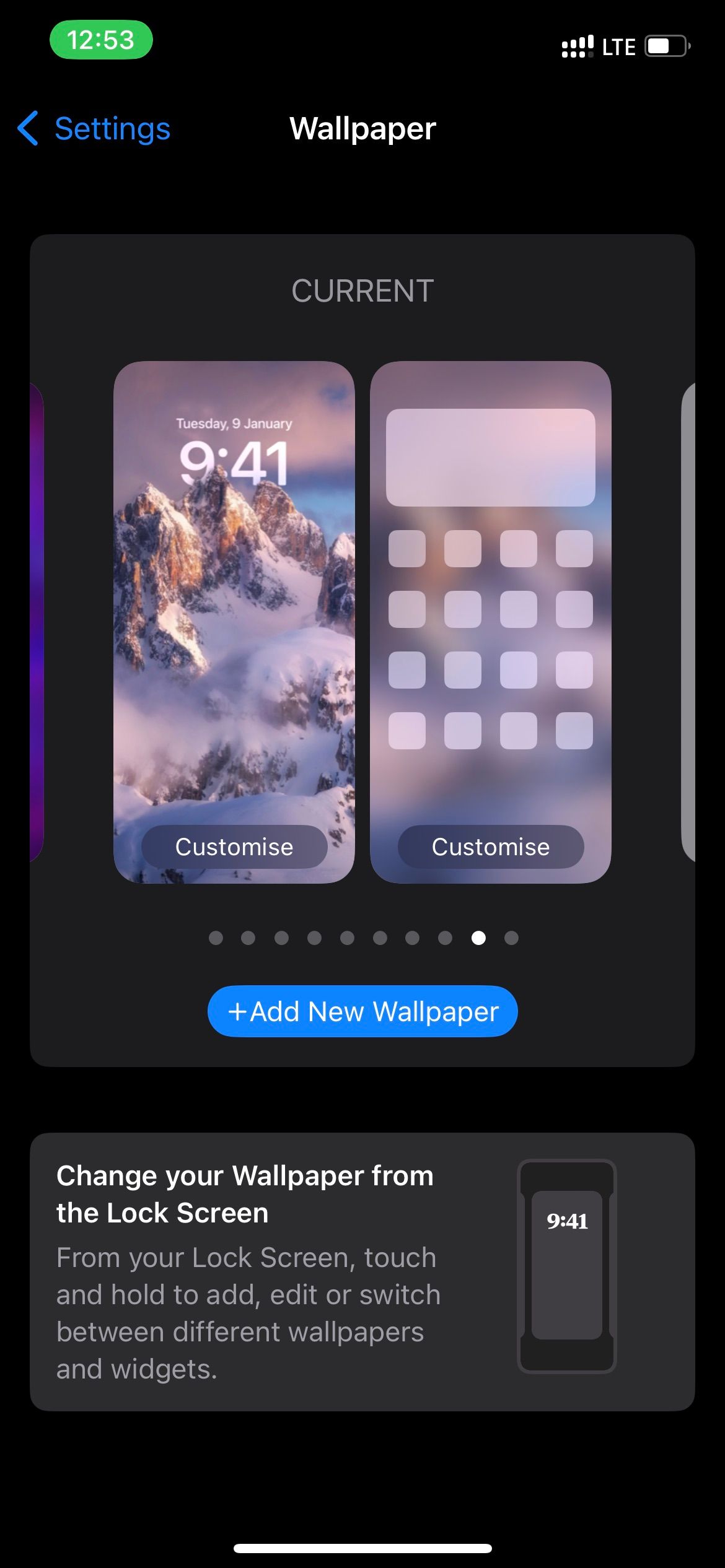
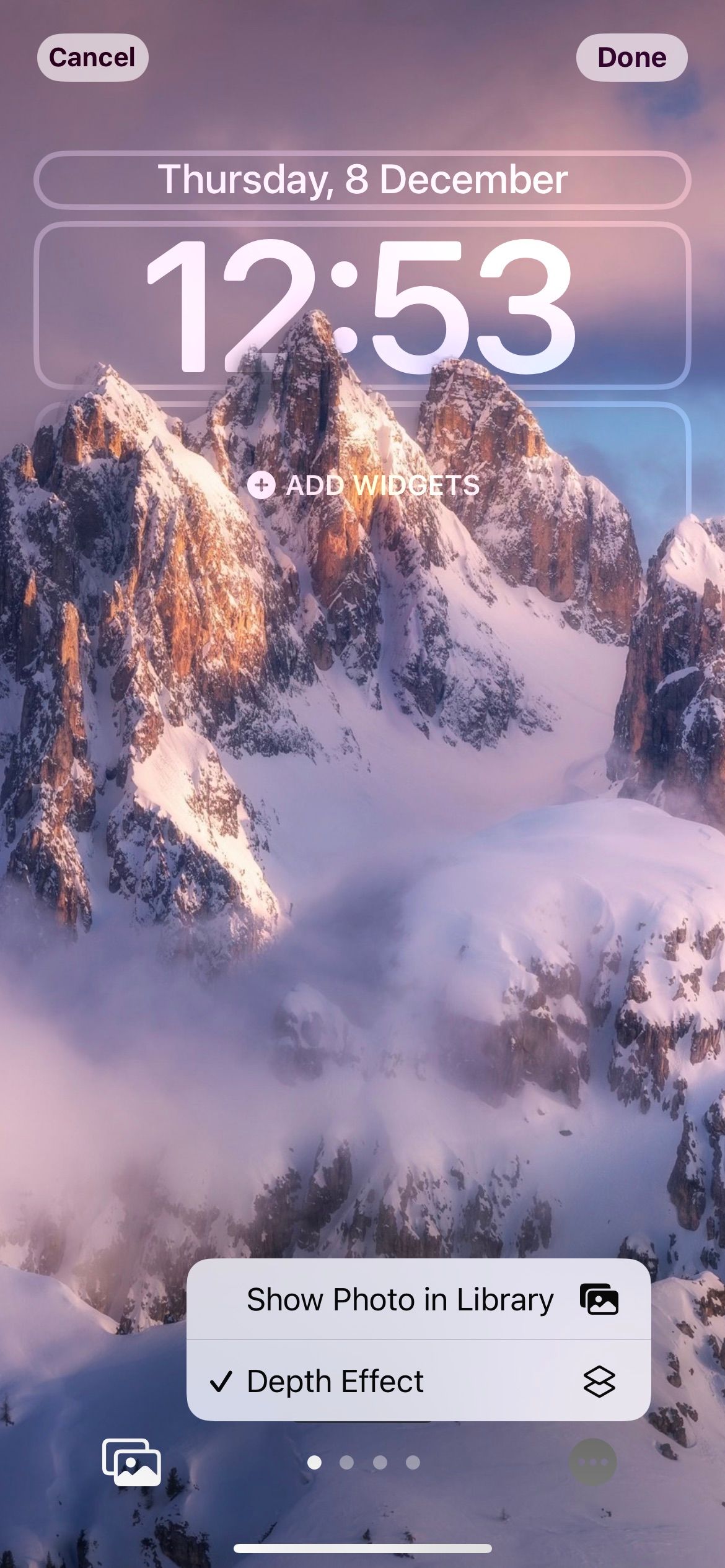
यदि आपने इसे पहले अक्षम कर दिया है तो डेप्थ इफ़ेक्ट आपके iPhone के लॉक स्क्रीन वॉलपेपर पर काम करना चाहिए।
3. लॉक स्क्रीन विजेट हटाएं
लॉक स्क्रीन विजेट भी iOS 16 में नई सुविधाओं का एक हिस्सा हैं। यदि आप अपनी लॉक स्क्रीन पर कोई विजेट रखते हैं, तो डेप्थ इफेक्ट काम नहीं करेगा। यह एक ऐसी गलती है जो कई iOS 16 उपयोगकर्ता करते हैं। आपको लॉक स्क्रीन से विजेट हटाना होगा और इसका तरीका यहां बताया गया है:
सेटिंग्स ऐप खोलें। वॉलपेपर पर जाएं और लॉक स्क्रीन के नीचे कस्टमाइज़ चुनें। लॉक स्क्रीन पर किसी विजेट को हटाने के लिए किसी भी विजेट पर टैप करें और फिर माइनस (-) आइकन पर टैप करें। एक बार सभी लॉक स्क्रीन विजेट हटा देने के बाद 'डन' बटन दबाएं।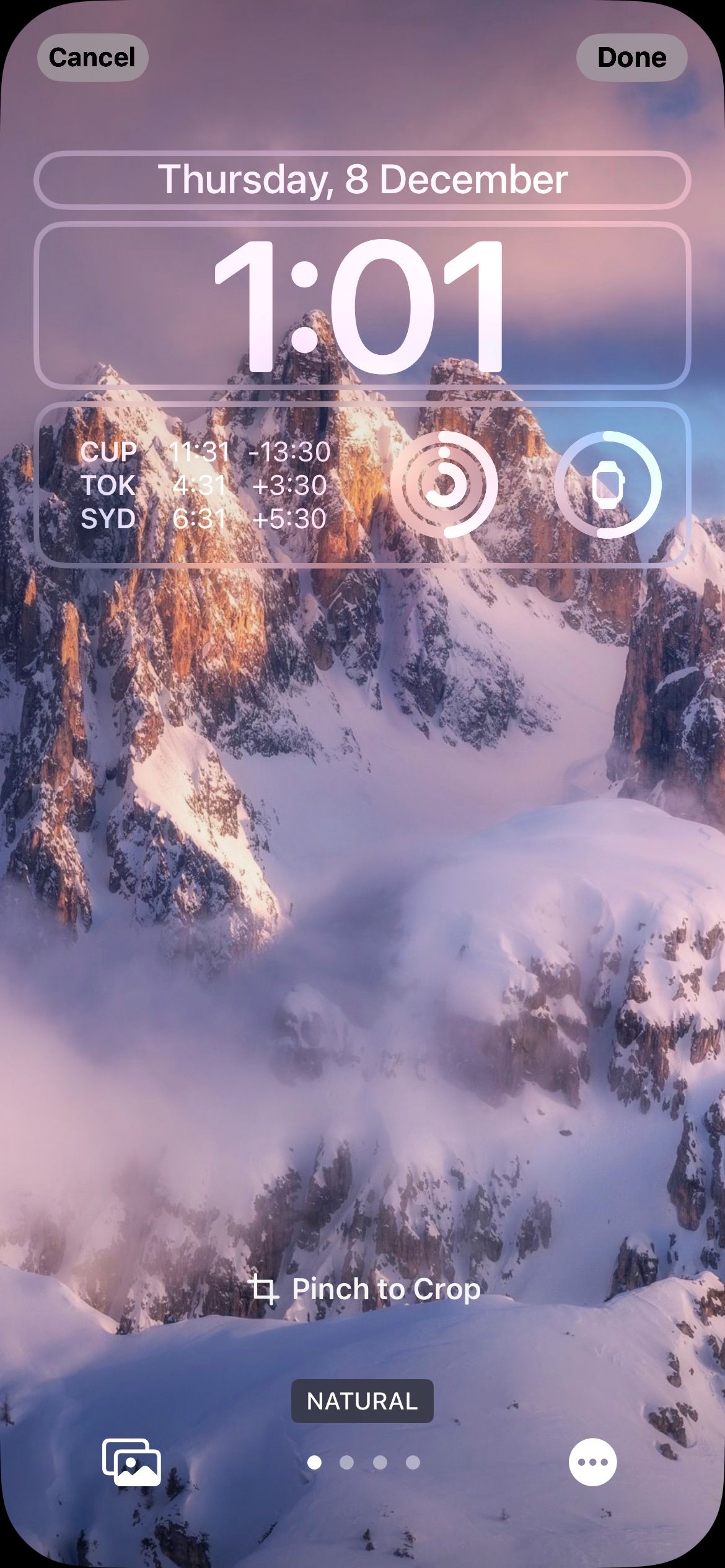
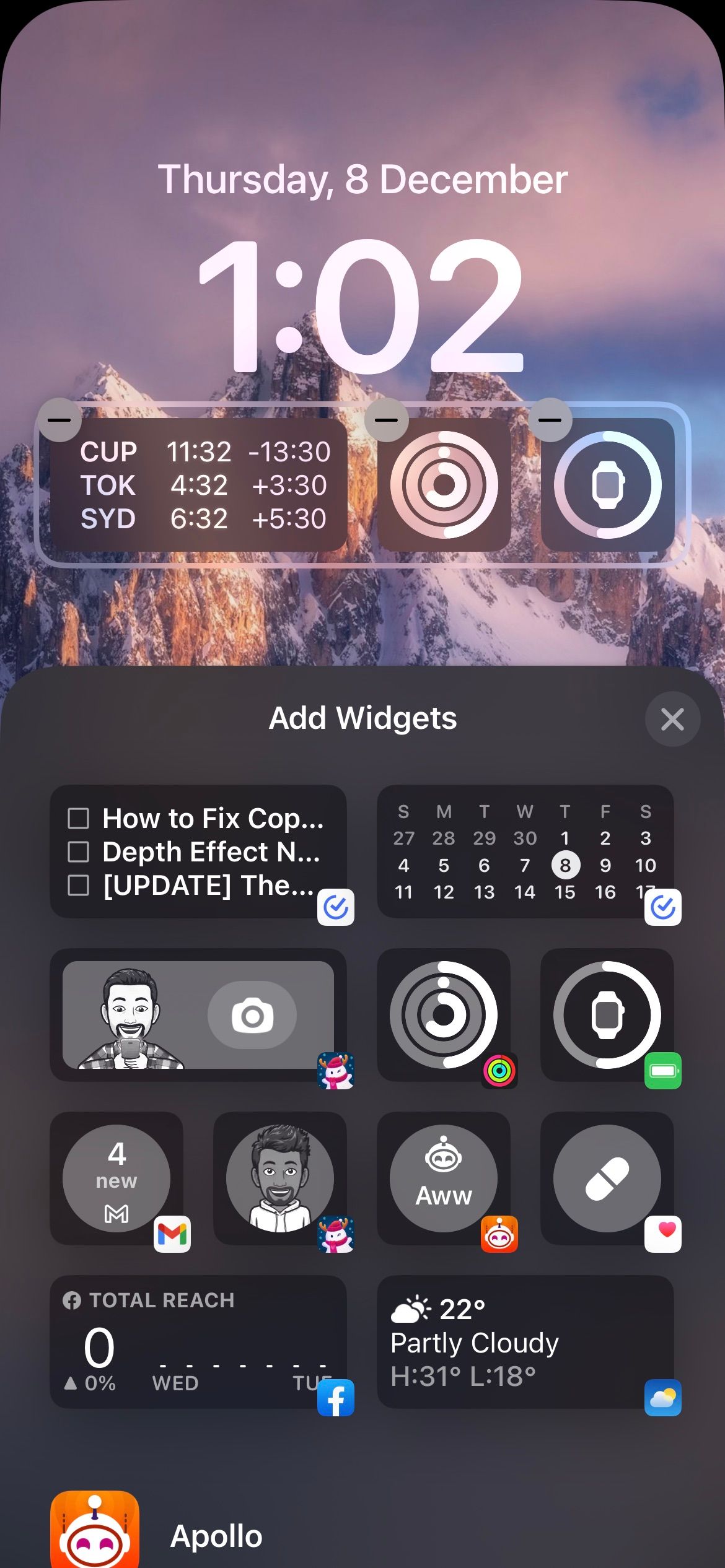

लॉक स्क्रीन विजेट को हटाने से स्वचालित रूप से गहराई प्रभाव सुविधा सक्षम होनी चाहिए। यदि नहीं, तो लॉक स्क्रीन से डेप्थ इफ़ेक्ट विकल्प की अनुमति दें।
4. एक अलग लॉक स्क्रीन वॉलपेपर आज़माएं
आपको एक ऐसे विषय वाले वॉलपेपर की आवश्यकता होगी जो लॉक स्क्रीन पर घड़ी तक पहुंच सके। साथ ही, डेप्थ इफेक्ट फीचर के काम करने के लिए वॉलपेपर में स्वीकार्य रिज़ॉल्यूशन होना चाहिए।
कुछ वॉलपेपर, यहां तक कि एक प्रमुख और स्पष्ट अग्रभूमि विषय के साथ, गहराई प्रभाव के साथ काम नहीं कर सकते हैं। ऐसे मामलों में, किसी भिन्न वॉलपेपर पर स्विच करना सबसे अच्छा है।
हालाँकि, यदि आप अपने वर्तमान वॉलपेपर के साथ बने रहना चाहते हैं, तो आपको कुछ बदलाव करने होंगे। अग्रभूमि को अधिक प्रमुख बनाने के लिए आप छवि के कुछ हिस्सों, विशेषकर पृष्ठभूमि को धुंधला करने के लिए ऑनलाइन टूल का उपयोग कर सकते हैं।
संपादित वॉलपेपर सेट करने का प्रयास करें, और गहराई प्रभाव अब काम करना शुरू कर देगा। यदि नहीं, तो आपको किसी भिन्न वॉलपेपर पर स्विच करना चाहिए।
वैकल्पिक रूप से, आप Google पर कुछ अद्भुत डेप्थ इफ़ेक्ट वॉलपेपर खोज सकते हैं। हालाँकि, डेप्थ इफ़ेक्ट के साथ काम करने वाले कुछ निश्चित वॉलपेपर के लिए r/deptheffectwallpaper Reddit समुदाय की जाँच करें।
5. वॉलपेपर के फ़ाइल प्रारूप की जांच करें
किसी कारण से, आईओएस में डेप्थ इफेक्ट सुविधा पीएनजी प्रारूपों के साथ अच्छी तरह से काम नहीं करती है। यह वर्तमान में बिना किसी समस्या के केवल JPEG और HEIC प्रारूपों का समर्थन करता है। यदि आप नहीं जानते कि अपने वॉलपेपर का फ़ाइल स्वरूप कैसे जांचें, तो इन निर्देशों का पालन करें:
अपने iPhone पर फ़ोटो ऐप खोलें। उस फोटो का चयन करें जिसका फ़ाइल प्रारूप आप जांचना चाहते हैं। नीचे दिए गए जानकारी (i) बटन पर टैप करें या छवि पर ऊपर की ओर स्वाइप करें।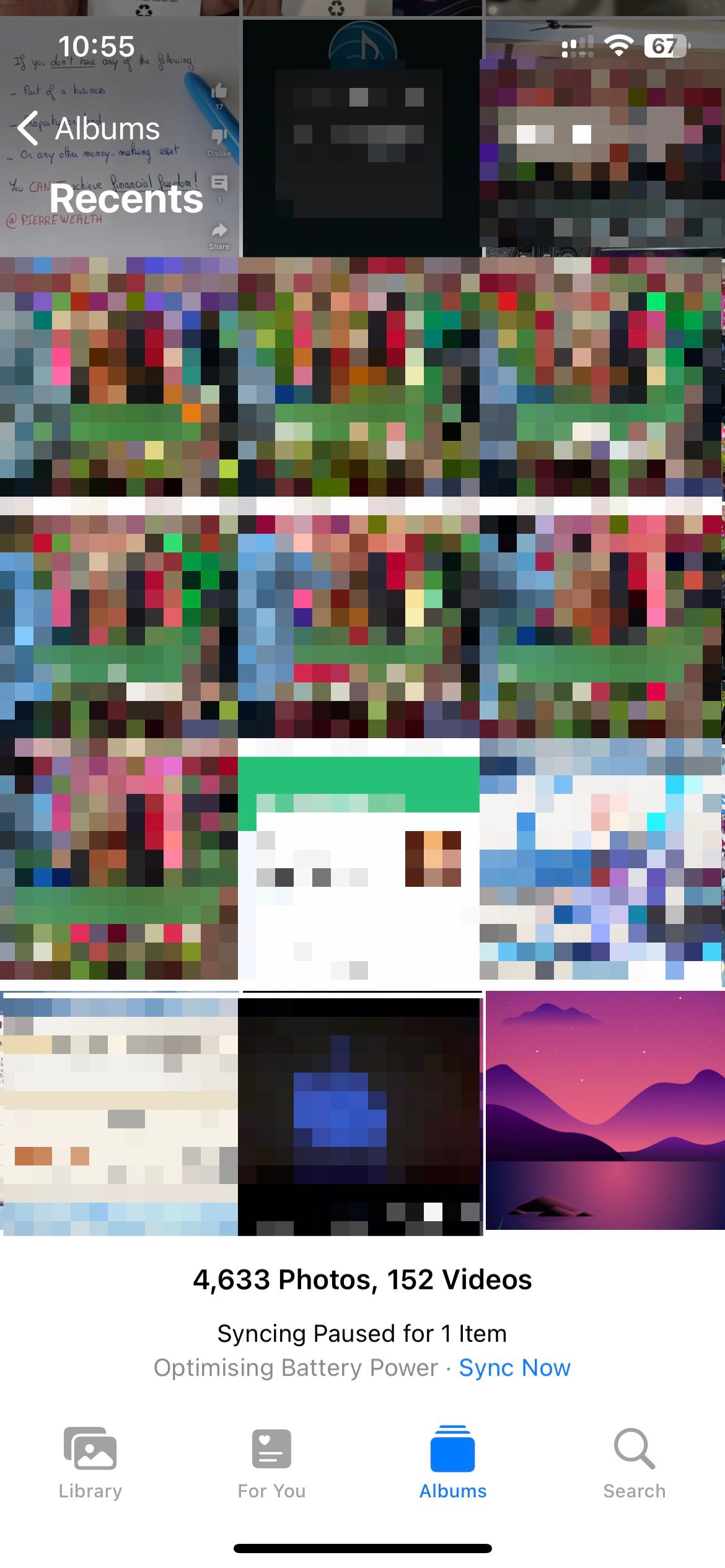
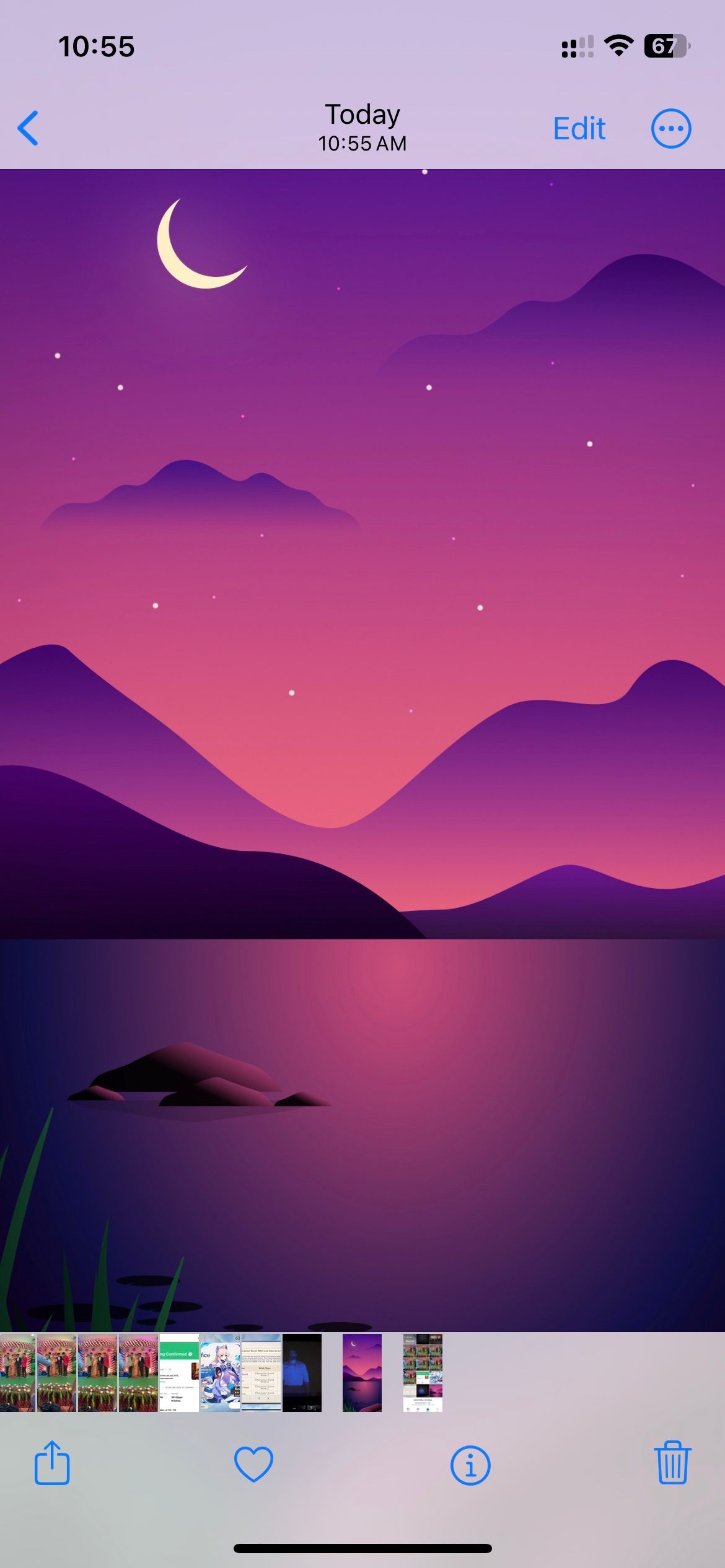
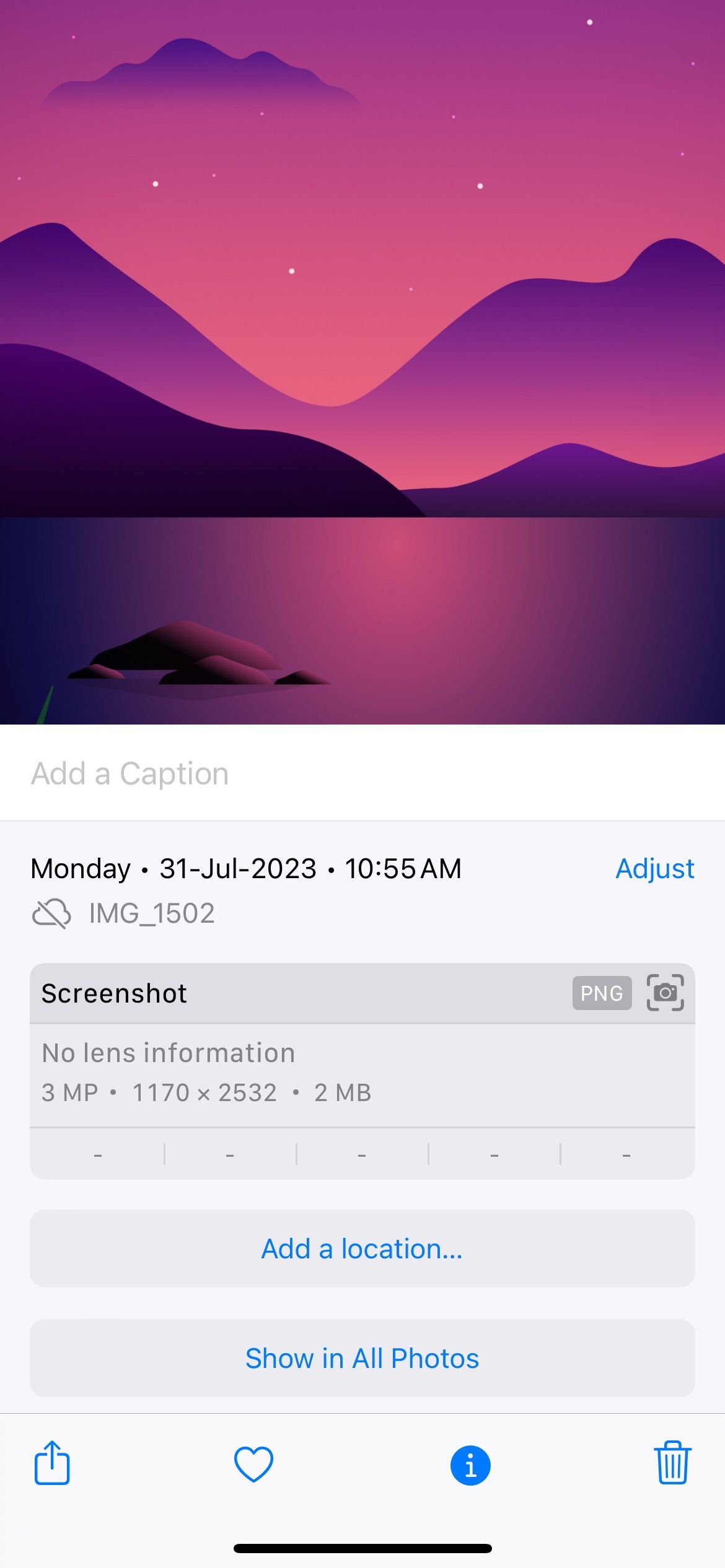
आपको एडजस्ट विकल्प के तहत छवि के मेटाडेटा के ठीक बगल में फ़ाइल प्रारूप मिलेगा। यदि आप PNG को फ़ाइल स्वरूप के रूप में देखते हैं, तो अपने iPhone पर PNG छवि को JPG में परिवर्तित करना आदर्श होगा।
6. वॉलपेपर विषय का स्थान बदलें
एक बार जब आप उपयुक्त वॉलपेपर चुन लेते हैं तो वॉलपेपर स्वचालित रूप से गहराई प्रभाव पर स्विच हो जाना चाहिए। हालाँकि, यह हमेशा उस तरह काम नहीं करता है। यह देखते हुए कि यह एक AI एल्गोरिदम है, iOS अग्रभूमि को पृष्ठभूमि से अलग करने में विफल हो सकता है।
कभी-कभी, डेप्थ इफ़ेक्ट के काम करने के लिए आपको वॉलपेपर को सावधानीपूर्वक बदलने की आवश्यकता होगी। यहां बताया गया है कि आप अपने वर्तमान लॉक स्क्रीन वॉलपेपर को कैसे स्थानांतरित कर सकते हैं:
अपने iPhone पर सेटिंग्स खोलें। वॉलपेपर पर नेविगेट करें और फिर लॉक स्क्रीन वॉलपेपर के अंतर्गत कस्टमाइज़ करें। वॉलपेपर को दो अंगुलियों से धीरे-धीरे तब तक खींचें जब तक वह लॉक स्क्रीन घड़ी के ठीक नीचे न आ जाए।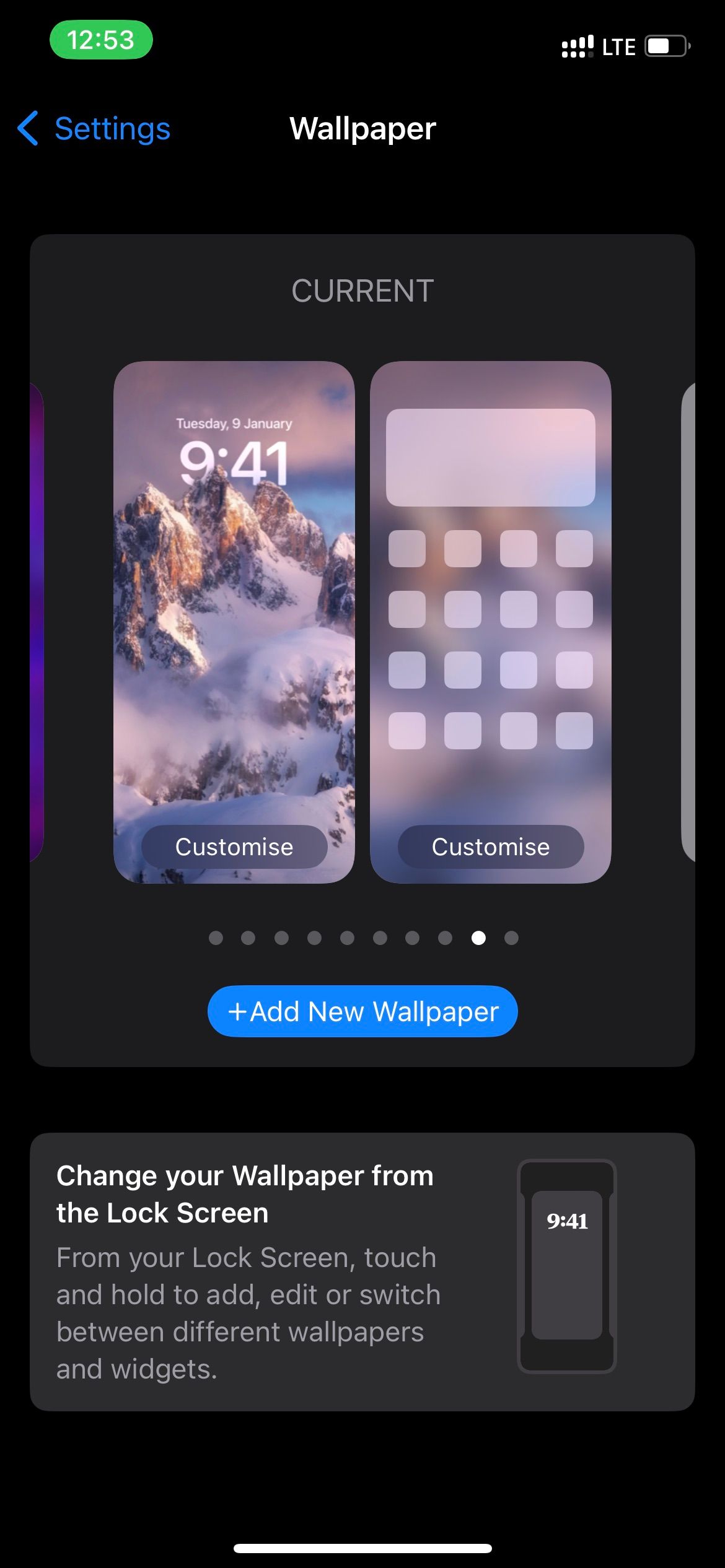
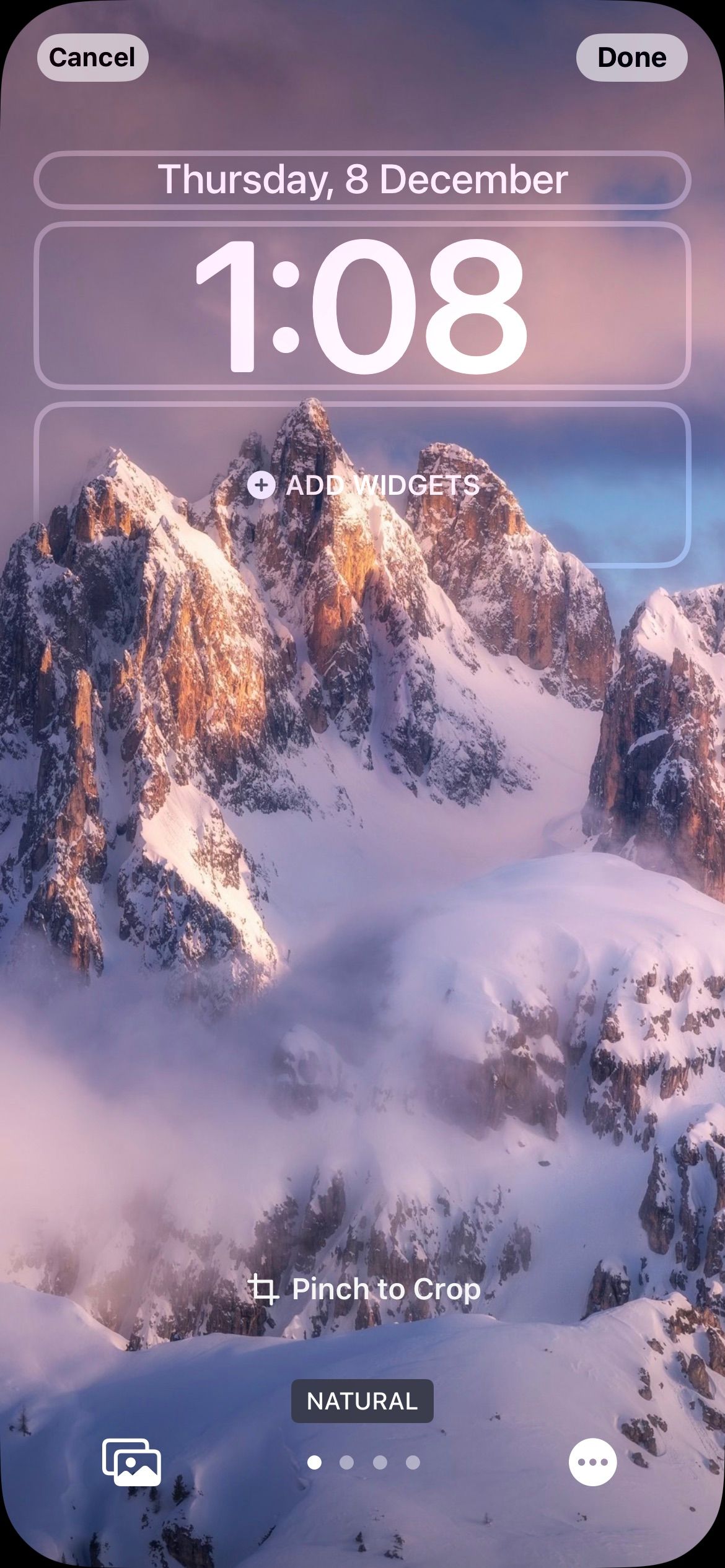
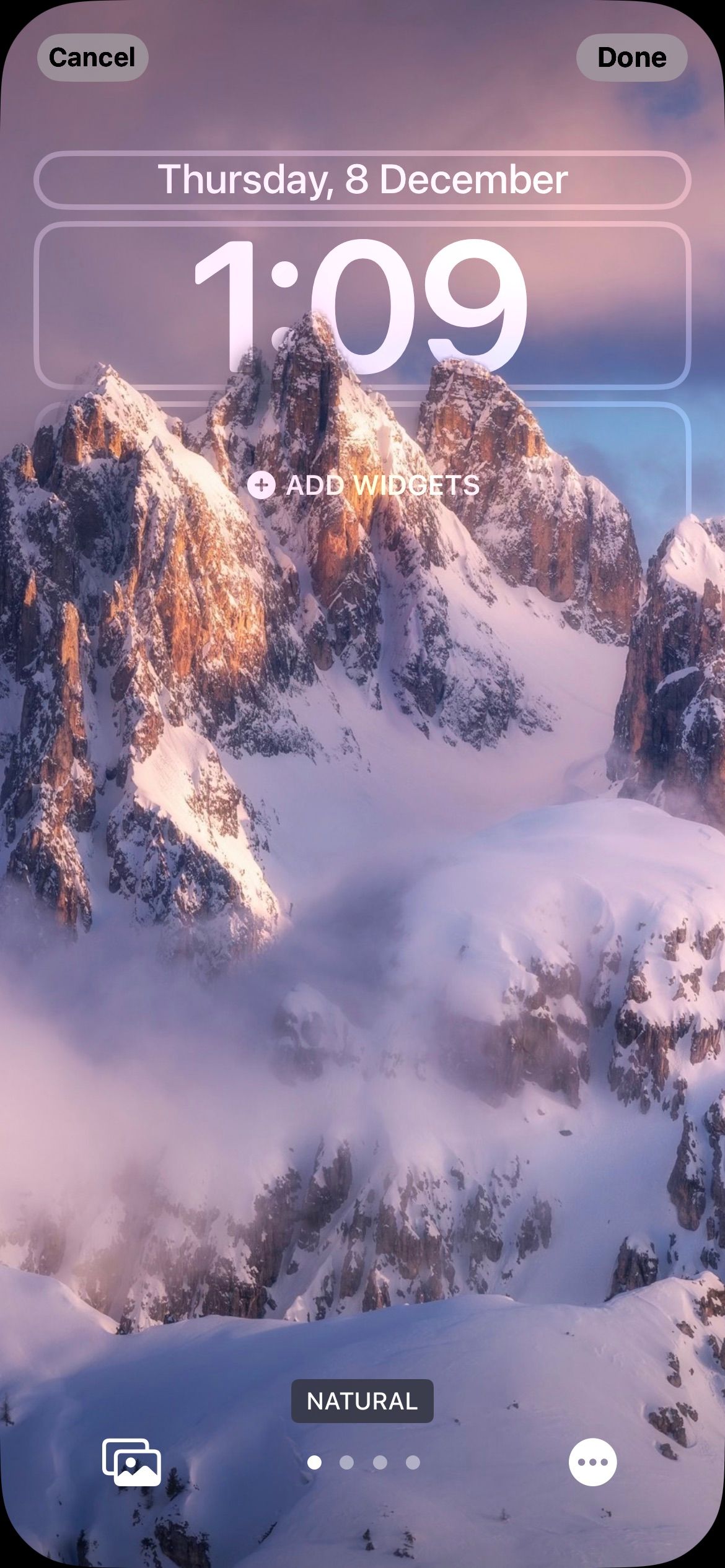
परिणामस्वरूप, डेप्थ इफ़ेक्ट स्वयं काम करना शुरू कर देना चाहिए। यदि नहीं, तो आपको गहराई प्रभाव के लिए बेहतर वॉलपेपर ढूंढना होगा।
7. अपने iPhone को पुनरारंभ करें
किसी भी डिवाइस पर सॉफ़्टवेयर बग को ठीक करने के लिए पुनरारंभ करना या रीबूट करना सबसे अच्छा तरीका है। अंतिम उपाय के रूप में, आपको यह देखने के लिए अपने iPhone को पुनरारंभ करना चाहिए कि क्या इससे समस्या ठीक हो गई है। सौभाग्य से, आपके iPhone को पुनरारंभ करने के कई तरीके हैं, भले ही बटन काम नहीं कर रहे हों।
आपके iPhone को पुनरारंभ करने के बाद, डेप्थ इफ़ेक्ट पूरी तरह से काम करना चाहिए। यदि यह अभी भी काम नहीं कर रहा है, तो अलग-अलग वॉलपेपर आज़माना आपका सबसे अच्छा विकल्प है।
बिना किसी समस्या के अपने iPhone पर डेप्थ इफ़ेक्ट का उपयोग करें
हमें उम्मीद है कि अंततः आपको अपने iPhone वॉलपेपर के साथ काम करने के लिए डेप्थ इफ़ेक्ट मिल गया है। यह आपकी लॉक स्क्रीन को फिर से परिभाषित करने का एक शानदार तरीका है, जो इसे iPhones के लिए अद्वितीय बनाता है। इसके अलावा, डेप्थ इफ़ेक्ट कई छवि प्रारूपों और फ़िल्टर के साथ काम करता है।
हालाँकि, यह सही नहीं है क्योंकि यह प्रारंभिक चरण में है और कुछ समय के लिए इस तरह की समस्याएं हो सकती हैं। इसलिए, आपको यह सुनिश्चित करना होगा कि आपने डेप्थ इफ़ेक्ट के लिए उपयुक्त वॉलपेपर चुना है।
लॉक स्क्रीन अनुकूलन जैसी उल्लेखनीय सुविधाओं के साथ, iOS 16 ने कुछ बेहतरीन सुविधाएँ भी पेश कीं जो आपको केवल थोड़ी गहराई में खोजने पर ही मिलेंगी।
-
 यदि आपका आउटलुक मेलबॉक्स भरा हुआ है तो क्या करें?समाधान 1: मेलबॉक्स क्लीनअप टूल का उपयोग करें Microsoft आउटलुक में एक मेलबॉक्स क्लीनअप टूल शामिल है जो पुराने ईमेल को तुरंत हटाकर आपके मेलबॉक्स के आकार...सॉफ्टवेयर ट्यूटोरियल 2024-11-07 को प्रकाशित
यदि आपका आउटलुक मेलबॉक्स भरा हुआ है तो क्या करें?समाधान 1: मेलबॉक्स क्लीनअप टूल का उपयोग करें Microsoft आउटलुक में एक मेलबॉक्स क्लीनअप टूल शामिल है जो पुराने ईमेल को तुरंत हटाकर आपके मेलबॉक्स के आकार...सॉफ्टवेयर ट्यूटोरियल 2024-11-07 को प्रकाशित -
 SoftwareDistribution और Catroot2 फ़ोल्डरों का नाम कैसे बदलें या हटाएँजब आप SoftwareDistribution और Catroot2 फ़ोल्डर रीसेट करते हैं तो क्या होता है Catroot2 फ़ोल्डर में कैटलॉग फ़ाइलें (.cat) हैं जो सिस्टम फ़ाइलों के लि...सॉफ्टवेयर ट्यूटोरियल 2024-11-07 को प्रकाशित
SoftwareDistribution और Catroot2 फ़ोल्डरों का नाम कैसे बदलें या हटाएँजब आप SoftwareDistribution और Catroot2 फ़ोल्डर रीसेट करते हैं तो क्या होता है Catroot2 फ़ोल्डर में कैटलॉग फ़ाइलें (.cat) हैं जो सिस्टम फ़ाइलों के लि...सॉफ्टवेयर ट्यूटोरियल 2024-11-07 को प्रकाशित -
 विंडोज़ पर "एक्सेल पिछली बार प्रारंभ नहीं हो सका" त्रुटि के लिए 4 समाधानसमाधान 1: एक्सेल को सुरक्षित मोड में खोलें माइक्रोसॉफ्ट एक्सेल को सुरक्षित मोड में खोलने से आपको सभी प्रकार की त्रुटियों और समस्याओं का निवारण करने मे...सॉफ्टवेयर ट्यूटोरियल 2024-11-07 को प्रकाशित
विंडोज़ पर "एक्सेल पिछली बार प्रारंभ नहीं हो सका" त्रुटि के लिए 4 समाधानसमाधान 1: एक्सेल को सुरक्षित मोड में खोलें माइक्रोसॉफ्ट एक्सेल को सुरक्षित मोड में खोलने से आपको सभी प्रकार की त्रुटियों और समस्याओं का निवारण करने मे...सॉफ्टवेयर ट्यूटोरियल 2024-11-07 को प्रकाशित -
 विंडोज़ में त्रुटि कोड 0x80070570 को ठीक करने के 4 तरीकेसमाधान 1: विंडोज़ आईएसओ पुनः डाउनलोड करें आपके पीसी के लिए सही विंडोज आईएसओ ढूंढना उचित इंस्टॉलेशन के लिए महत्वपूर्ण है। विंडोज़ 11 32-बिट सिस्टम के ल...सॉफ्टवेयर ट्यूटोरियल 2024-11-07 को प्रकाशित
विंडोज़ में त्रुटि कोड 0x80070570 को ठीक करने के 4 तरीकेसमाधान 1: विंडोज़ आईएसओ पुनः डाउनलोड करें आपके पीसी के लिए सही विंडोज आईएसओ ढूंढना उचित इंस्टॉलेशन के लिए महत्वपूर्ण है। विंडोज़ 11 32-बिट सिस्टम के ल...सॉफ्टवेयर ट्यूटोरियल 2024-11-07 को प्रकाशित -
 समाधान: बैकग्राउंड इंटेलिजेंट ट्रांसफर सर्विस (बिट्स) रुकती रहती हैफिक्स 1: बैकग्राउंड इंटेलिजेंट ट्रांसफर सर्विस को स्वचालित (विलंबित प्रारंभ) पर सेट करें यदि बैकग्राउंड इंटेलिजेंट ट्रांसफर सर्विस या उससे संबंधित सेव...सॉफ्टवेयर ट्यूटोरियल 2024-11-07 को प्रकाशित
समाधान: बैकग्राउंड इंटेलिजेंट ट्रांसफर सर्विस (बिट्स) रुकती रहती हैफिक्स 1: बैकग्राउंड इंटेलिजेंट ट्रांसफर सर्विस को स्वचालित (विलंबित प्रारंभ) पर सेट करें यदि बैकग्राउंड इंटेलिजेंट ट्रांसफर सर्विस या उससे संबंधित सेव...सॉफ्टवेयर ट्यूटोरियल 2024-11-07 को प्रकाशित -
 सैमसंग का इकोसिस्टम एप्पल जितना ही अच्छा है—यहां जानिए क्योंजब ऐप्पल केवल एक या दो आईफोन मॉडल पेश करता था, तब सैमसंग किसी भी आकार या बजट में आपके फोन की पेशकश करता था। गोलियों का भी यही हाल है. आजकल, Apple का...सॉफ्टवेयर ट्यूटोरियल 2024-11-06 को प्रकाशित
सैमसंग का इकोसिस्टम एप्पल जितना ही अच्छा है—यहां जानिए क्योंजब ऐप्पल केवल एक या दो आईफोन मॉडल पेश करता था, तब सैमसंग किसी भी आकार या बजट में आपके फोन की पेशकश करता था। गोलियों का भी यही हाल है. आजकल, Apple का...सॉफ्टवेयर ट्यूटोरियल 2024-11-06 को प्रकाशित -
 मोटो जी स्टाइलस 5जी (2024) $399 में एक पंच पैक हैमोटोरोला का मिड-रेंज मोटो जी स्टाइलस 5जी पर्याप्त अपग्रेड और एक मजेदार नए डिजाइन के साथ 2024 में वापस आ गया है। इसमें केवल $399 में बेहतर स्क्रीन, वा...सॉफ्टवेयर ट्यूटोरियल 2024-11-06 को प्रकाशित
मोटो जी स्टाइलस 5जी (2024) $399 में एक पंच पैक हैमोटोरोला का मिड-रेंज मोटो जी स्टाइलस 5जी पर्याप्त अपग्रेड और एक मजेदार नए डिजाइन के साथ 2024 में वापस आ गया है। इसमें केवल $399 में बेहतर स्क्रीन, वा...सॉफ्टवेयर ट्यूटोरियल 2024-11-06 को प्रकाशित -
 पीएसए: आप अपनी Google मानचित्र रोड ट्रिप को अस्थायी रूप से साझा कर सकते हैं, यहां बताया गया हैअपने वास्तविक समय के स्थान को दूसरों के साथ साझा करने के लिए Google मानचित्र का उपयोग करना एक शानदार सुविधा है, लेकिन यह समझ में आता है यदि आप किसी क...सॉफ्टवेयर ट्यूटोरियल 2024-11-06 को प्रकाशित
पीएसए: आप अपनी Google मानचित्र रोड ट्रिप को अस्थायी रूप से साझा कर सकते हैं, यहां बताया गया हैअपने वास्तविक समय के स्थान को दूसरों के साथ साझा करने के लिए Google मानचित्र का उपयोग करना एक शानदार सुविधा है, लेकिन यह समझ में आता है यदि आप किसी क...सॉफ्टवेयर ट्यूटोरियल 2024-11-06 को प्रकाशित -
 विंडोज़ 10/11 पर वीएसएस त्रुटि 0x80042314एल से कैसे छुटकारा पाएं?वॉल्यूम शैडो कॉपी सर्विस त्रुटि 0x80042314L उन सामान्य त्रुटि कोडों में से एक है, जिनका सामना आप विंडोज़ 10/11 पर शैडो कॉपी बनाने का प्रयास करते समय क...सॉफ्टवेयर ट्यूटोरियल 2024-11-06 को प्रकाशित
विंडोज़ 10/11 पर वीएसएस त्रुटि 0x80042314एल से कैसे छुटकारा पाएं?वॉल्यूम शैडो कॉपी सर्विस त्रुटि 0x80042314L उन सामान्य त्रुटि कोडों में से एक है, जिनका सामना आप विंडोज़ 10/11 पर शैडो कॉपी बनाने का प्रयास करते समय क...सॉफ्टवेयर ट्यूटोरियल 2024-11-06 को प्रकाशित -
 iOS 16 लॉक स्क्रीन में डेप्थ इफ़ेक्ट काम नहीं कर रहा? इन 7 सुधारों को आज़माएँहालाँकि, आपको आश्चर्य हो सकता है कि वॉलपेपर चुनते समय डेप्थ इफ़ेक्ट काम क्यों नहीं करता है। यह मार्गदर्शिका आपको दिखाएगी कि यदि आपके iPhone की लॉक स्...सॉफ्टवेयर ट्यूटोरियल 2024-11-06 को प्रकाशित
iOS 16 लॉक स्क्रीन में डेप्थ इफ़ेक्ट काम नहीं कर रहा? इन 7 सुधारों को आज़माएँहालाँकि, आपको आश्चर्य हो सकता है कि वॉलपेपर चुनते समय डेप्थ इफ़ेक्ट काम क्यों नहीं करता है। यह मार्गदर्शिका आपको दिखाएगी कि यदि आपके iPhone की लॉक स्...सॉफ्टवेयर ट्यूटोरियल 2024-11-06 को प्रकाशित -
 नई दुनिया: पीसी पर लॉन्च पर एटरनम क्रैशिंग - फिक्स गाइडनई दुनिया: आपके कंप्यूटर पर एटरनम क्रैश हो रहा है? यह समस्या कई गेम खिलाड़ियों द्वारा रिपोर्ट की गई है। लेकिन गेम का सुचारू रूप से आनंद लेने के लिए आप...सॉफ्टवेयर ट्यूटोरियल 2024-11-06 को प्रकाशित
नई दुनिया: पीसी पर लॉन्च पर एटरनम क्रैशिंग - फिक्स गाइडनई दुनिया: आपके कंप्यूटर पर एटरनम क्रैश हो रहा है? यह समस्या कई गेम खिलाड़ियों द्वारा रिपोर्ट की गई है। लेकिन गेम का सुचारू रूप से आनंद लेने के लिए आप...सॉफ्टवेयर ट्यूटोरियल 2024-11-06 को प्रकाशित -
 मैं अपने Mac पर Windows 11 सुविधाएं प्राप्त करने के लिए इन ऐप्स का उपयोग करता हूंजब मैंने विंडोज़ से मैक पर स्विच किया, तो मैं उन बुनियादी सुविधाओं की कमी से निराश हो गया, जिनकी मुझे आदत थी। लेकिन महीनों के परीक्षण के बाद, मुझे ये ...सॉफ्टवेयर ट्यूटोरियल 2024-11-06 को प्रकाशित
मैं अपने Mac पर Windows 11 सुविधाएं प्राप्त करने के लिए इन ऐप्स का उपयोग करता हूंजब मैंने विंडोज़ से मैक पर स्विच किया, तो मैं उन बुनियादी सुविधाओं की कमी से निराश हो गया, जिनकी मुझे आदत थी। लेकिन महीनों के परीक्षण के बाद, मुझे ये ...सॉफ्टवेयर ट्यूटोरियल 2024-11-06 को प्रकाशित -
 Mac पर लोड न होने वाली कुछ वेबसाइटों को ठीक करने के 6 तरीकेबुनियादी सुधार अपने मैक को पुनरारंभ करें: अपने मैक को पुनरारंभ करके समाधान की खोज शुरू करें। ऐसा करने के लिए, ऊपरी-बाएँ कोने पर Apple लोगो पर क्लिक कर...सॉफ्टवेयर ट्यूटोरियल 2024-11-06 को प्रकाशित
Mac पर लोड न होने वाली कुछ वेबसाइटों को ठीक करने के 6 तरीकेबुनियादी सुधार अपने मैक को पुनरारंभ करें: अपने मैक को पुनरारंभ करके समाधान की खोज शुरू करें। ऐसा करने के लिए, ऊपरी-बाएँ कोने पर Apple लोगो पर क्लिक कर...सॉफ्टवेयर ट्यूटोरियल 2024-11-06 को प्रकाशित -
 विंडोज़ 11 न्यूनतम इंस्टालेशन आवश्यकताओं को कैसे बायपास करेंआधिकारिक तौर पर, आप सुरक्षित बूट और टीपीएम हार्डवेयर आवश्यकताओं के कारण अयोग्य हार्डवेयर पर विंडोज 11 स्थापित नहीं कर सकते हैं। हालाँकि, दो आसान उपाय ...सॉफ्टवेयर ट्यूटोरियल 2024-11-06 को प्रकाशित
विंडोज़ 11 न्यूनतम इंस्टालेशन आवश्यकताओं को कैसे बायपास करेंआधिकारिक तौर पर, आप सुरक्षित बूट और टीपीएम हार्डवेयर आवश्यकताओं के कारण अयोग्य हार्डवेयर पर विंडोज 11 स्थापित नहीं कर सकते हैं। हालाँकि, दो आसान उपाय ...सॉफ्टवेयर ट्यूटोरियल 2024-11-06 को प्रकाशित -
 दूरस्थ कार्य उत्पादकता में सहायता के लिए विंडोज 11 में 6 सर्वश्रेष्ठ उपकरणहममें से बहुत से लोग दूर से काम करते हैं, यह कोई आश्चर्य की बात नहीं है कि विंडोज 11 हमारे काम पूरा करने में मदद करने के लिए कुछ अंतर्निहित फोकस टूल ...सॉफ्टवेयर ट्यूटोरियल 2024-11-06 को प्रकाशित
दूरस्थ कार्य उत्पादकता में सहायता के लिए विंडोज 11 में 6 सर्वश्रेष्ठ उपकरणहममें से बहुत से लोग दूर से काम करते हैं, यह कोई आश्चर्य की बात नहीं है कि विंडोज 11 हमारे काम पूरा करने में मदद करने के लिए कुछ अंतर्निहित फोकस टूल ...सॉफ्टवेयर ट्यूटोरियल 2024-11-06 को प्रकाशित
चीनी भाषा का अध्ययन करें
- 1 आप चीनी भाषा में "चलना" कैसे कहते हैं? #का चीनी उच्चारण, #का चीनी सीखना
- 2 आप चीनी भाषा में "विमान ले लो" कैसे कहते हैं? #का चीनी उच्चारण, #का चीनी सीखना
- 3 आप चीनी भाषा में "ट्रेन ले लो" कैसे कहते हैं? #का चीनी उच्चारण, #का चीनी सीखना
- 4 आप चीनी भाषा में "बस ले लो" कैसे कहते हैं? #का चीनी उच्चारण, #का चीनी सीखना
- 5 चीनी भाषा में ड्राइव को क्या कहते हैं? #का चीनी उच्चारण, #का चीनी सीखना
- 6 तैराकी को चीनी भाषा में क्या कहते हैं? #का चीनी उच्चारण, #का चीनी सीखना
- 7 आप चीनी भाषा में साइकिल चलाने को क्या कहते हैं? #का चीनी उच्चारण, #का चीनी सीखना
- 8 आप चीनी भाषा में नमस्ते कैसे कहते हैं? 你好चीनी उच्चारण, 你好चीनी सीखना
- 9 आप चीनी भाषा में धन्यवाद कैसे कहते हैं? 谢谢चीनी उच्चारण, 谢谢चीनी सीखना
- 10 How to say goodbye in Chinese? 再见Chinese pronunciation, 再见Chinese learning
























